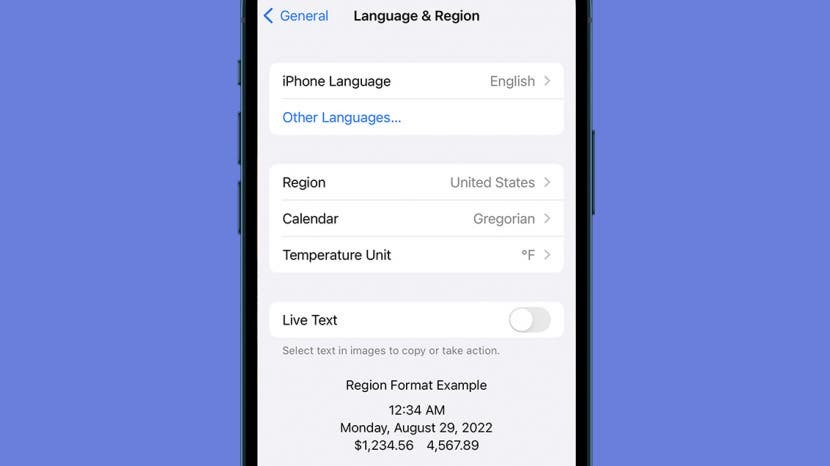
Live Text არის ძალიან მაგარი ფუნქცია, რომელიც დანერგილია iOS 15-ში. ის მუშაობს როგორც კამერის აპში, ასევე Photos აპში, რათა ავტომატურად სკანირდეს სურათზე გამოსახული ტექსტისთვის. ეს საშუალებას აძლევს მომხმარებელს მარტივად მოძებნოს ტექსტი, ან დააკოპიროს იგი პირდაპირ სურათიდან. თუმცა, Live Text-ს ზოგჯერ შეუძლია ხელი შეუშალოს. თუ ტექსტის ბევრი ბლოკია, შეიძლება ინდიკატორები ყურადღებას აქცევს და გირჩევნიათ არ გქონდეთ, თუ ხშირად არ იყენებთ ფუნქციას. თუ გსურთ Photos აპში ერთი ხელით მუშაობა, ორმაგი შეხება შეიძლება არ იმუშაოს ისე, როგორც მოსალოდნელია; აღმოჩენილი ტექსტის ბლოკში ორმაგი შეხება არ გაადიდებს, არამედ აირჩევს ტექსტს. თუ ამ ან სხვა მიზეზების გამო გსურთ ამ ფუნქციის გამორთვა, ეს სახელმძღვანელო განმარტავს, თუ როგორ უნდა გამორთოთ ცოცხალი ტექსტი iOS 15-ში.
როგორ გამორთოთ ცოცხალი ტექსტი iPhone-სა და iPad-ზე
ცოცხალი ტექსტი არ მუშაობს თქვენთვის? შეიძლება დაგჭირდეთ მისი გამორთვა დროებით ან თუნდაც სამუდამოდ. ამის გაკეთების ორი ვარიანტი არსებობს: შეგიძლიათ გამორთოთ ფუნქციების სისტემა ფართოდ, ან მხოლოდ კამერის აპში, მაგრამ, სამწუხაროდ, არ შეგიძლიათ გამორთოთ ის სპეციალურად Photos აპისთვის.
როგორ გამორთოთ ცოცხალი ტექსტი კამერის აპისთვის
- გახსენით თქვენი iPhone პარამეტრები.

- გადაახვიეთ ქვემოთ კამერა და შეეხეთ მას.
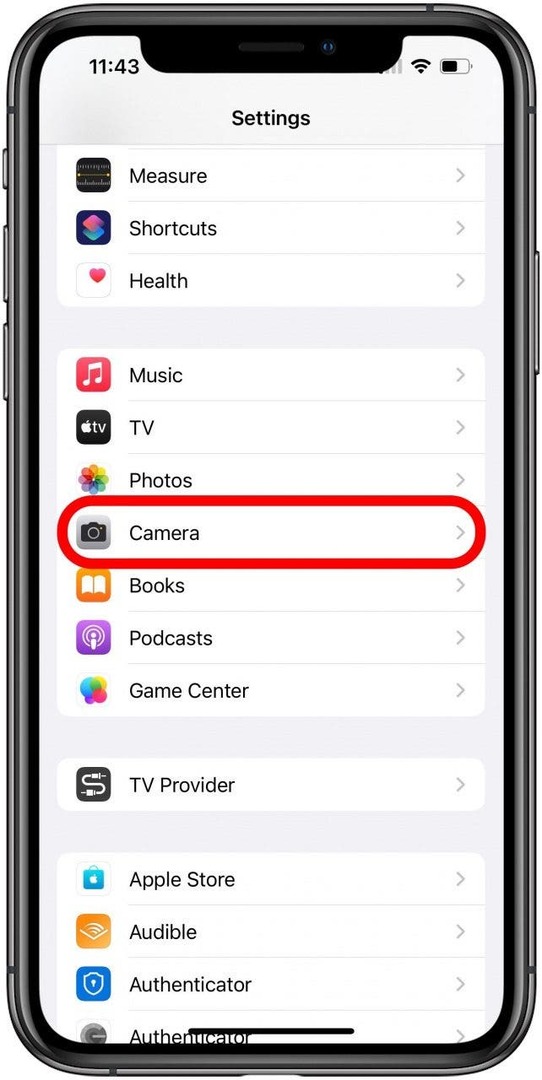
- იპოვეთ გადართვის ღილაკი აღმოჩენილი ტექსტის ჩვენება. თუ ჩართულია (მწვანე), შეეხეთ მას, რომ გამორთოთ ეს ვარიანტი. გათიშვის შემდეგ ის ნაცრისფერი უნდა გამოჩნდეს.
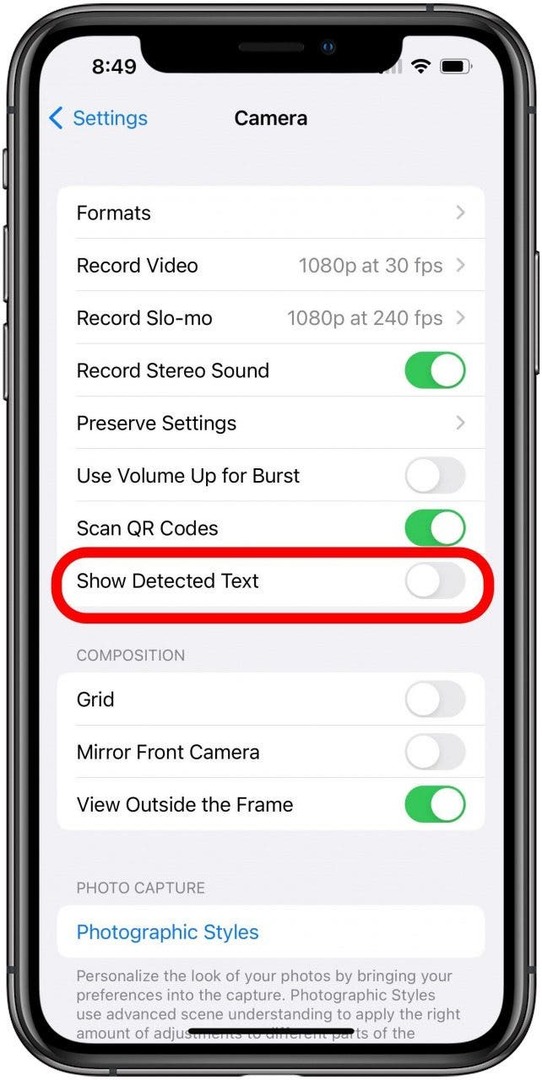
ამ ნაბიჯების დასრულების შემდეგ, როდესაც კამერის აპში დაბრუნდებით, ყვითელი ჩარჩოები, რომლებიც გამოიყენება ტექსტის ბლოკების აღსანიშნავად, აღარ უნდა გამოჩნდეს, მაგრამ ის კვლავ ხელმისაწვდომი იქნება Photos-ში. გადადით შემდეგ განყოფილებაზე, რათა მიიღოთ მითითებები ფუნქციის გამორთვის როგორც ფოტოების, ასევე კამერის აპებში.
როგორ გამორთოთ ცოცხალი ტექსტის სისტემა მთელს მსოფლიოში
- გახსენით თქვენი iPhone პარამეტრები.

- იპოვნეთ გენერალი და შეეხეთ მას.
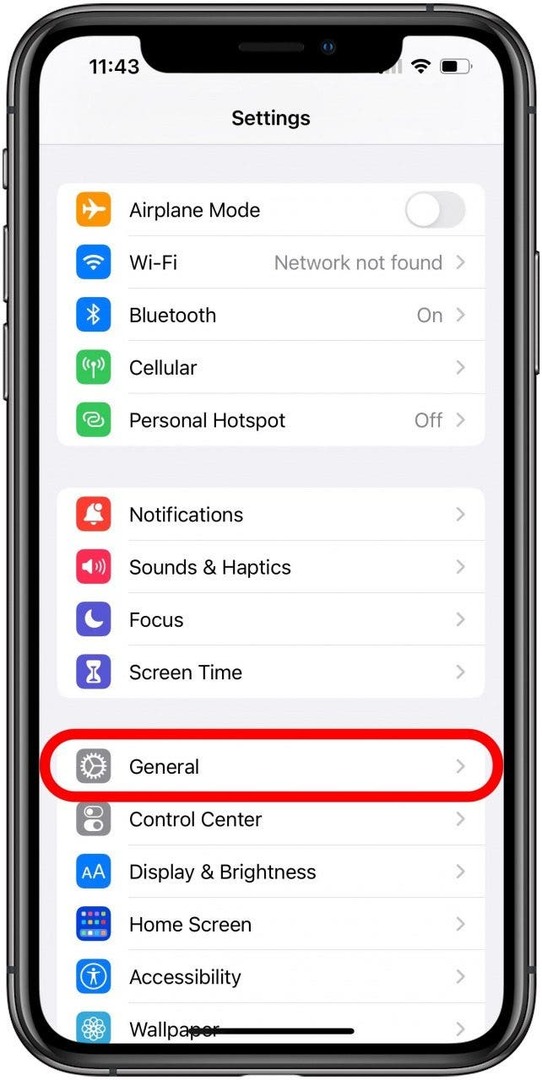
- გადაახვიეთ ქვემოთ ენა და რეგიონი და შეეხეთ მას.
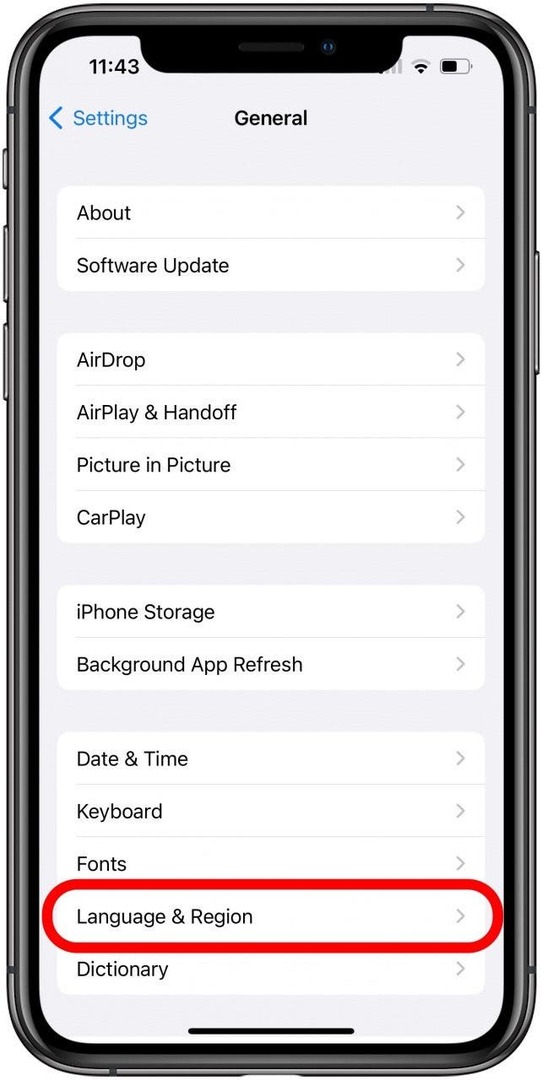
- იპოვეთ გადართვის ღილაკი ცოცხალი ტექსტი. თუ ჩართულია (მწვანე), შეეხეთ მას, რომ გამორთოთ ეს ვარიანტი. გათიშვის შემდეგ ის ნაცრისფერი უნდა გამოჩნდეს.
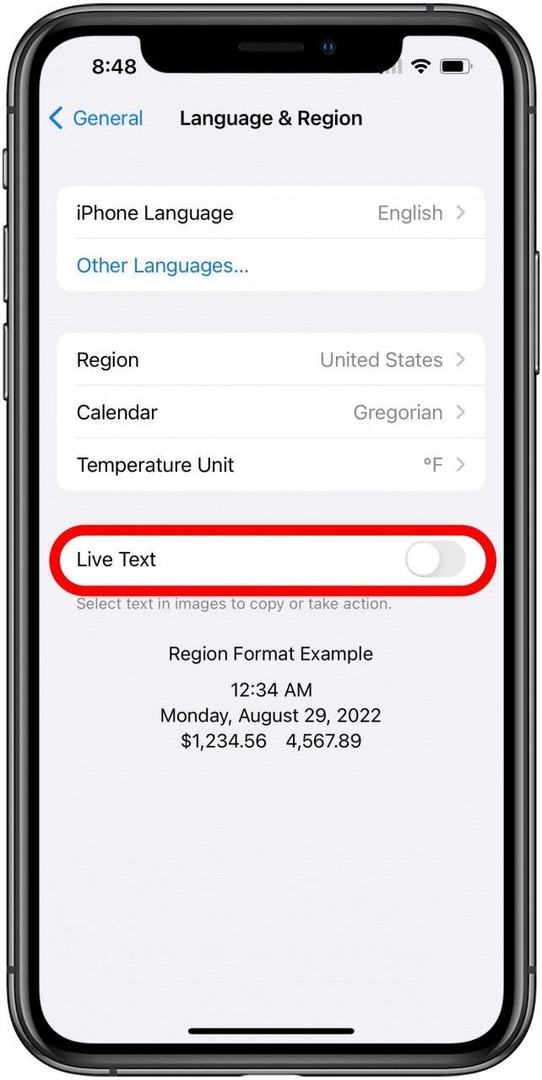
ამ ეტაპზე, Live Text ფუნქცია მთლიანად გაითიშება როგორც კამერაში, ასევე ფოტოებში, ასე რომ დარწმუნდით დაიმახსოვრეთ ამ ფუნქციის გარკვეულწილად უცნაური მდებარეობა, თუ გსურთ მისი ხელახლა ჩართვა მომავალი!
ავტორის დეტალები

ავტორის დეტალები
ბრაიან პიტერსი არის მხატვრული ვებ მწერალი iPhone Life-ში, კრეატიული წერის ჰობი და ზოგადი ტექნოლოგიების მოყვარული. მას აქვს ინგლისური ენის ბაკალავრის ხარისხი და რამდენჯერმე დაასრულა რომანების წერის ეროვნული თვე. ის ცხოვრობს ოსტინში, ტეხასის რაიონში მეუღლესთან, ორ ძაღლთან და ორ კატასთან ერთად.